Cum să dezlege iPhone și iPad de la Apple id
Această procedură, deși foarte importantă, dar este rapid. Pe ecranul principal, deschideți „Setări“ și pentru a găsi icloud. Este în stocare nor vom dezactiva contul.
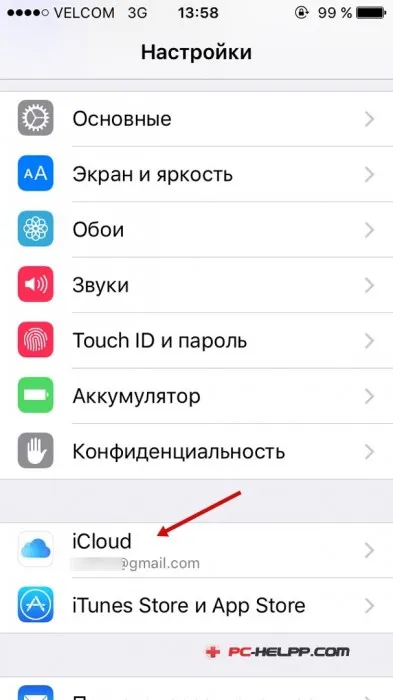
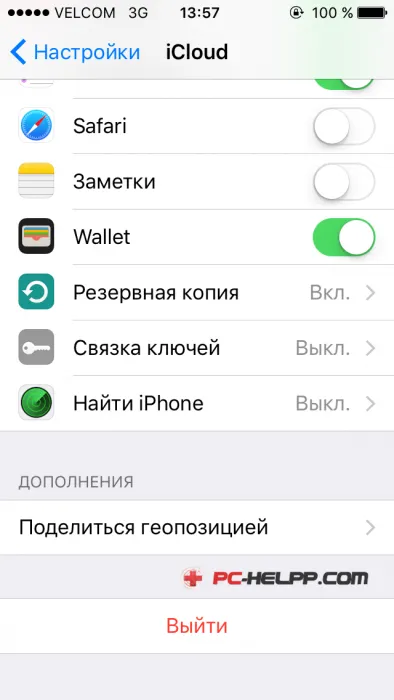
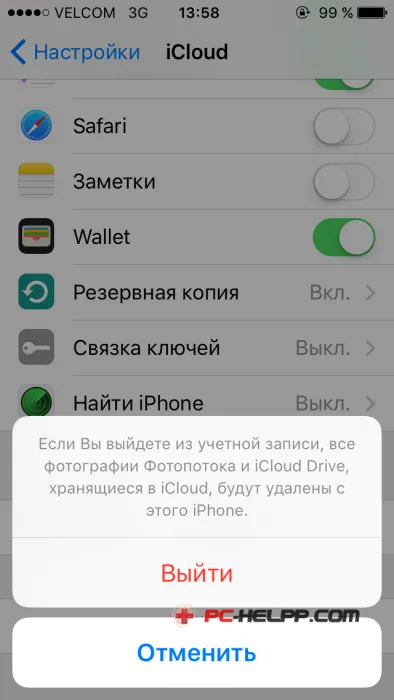
Ștergerea datelor de utilizator este completat pe dispozitivul mobil, dar acestea continuă să fie stocate pe serverul producătorului. Toate aceste informații, care sunt stocate în contul proprietarului iPhone, este necesar să se îndepărteze de pe un computer. În acest caz, trebuie să fie conectat la o rețea și având un browser.
Ștergerea unui dispozitiv din cont iCloud
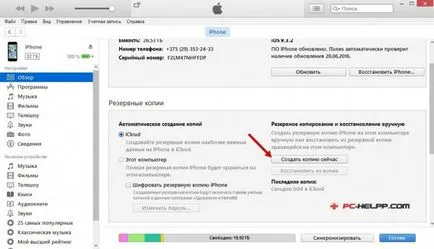
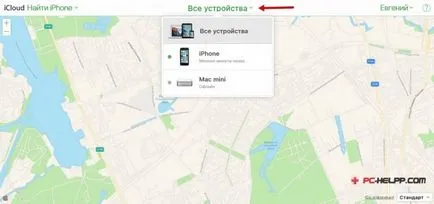
La dreapta, veți vedea o fereastră care afișează toate acțiunile care sunt disponibile pentru tine. Faceți clic pe "Clear iPhone."
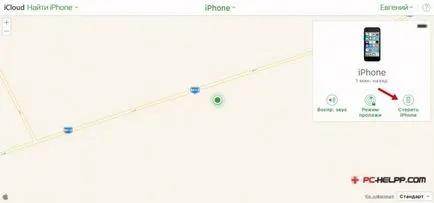
Acum trebuie să confirmați acțiunea selectată.

Trebuie să introduceți parola de la contul ID-ul Apple. Fără parolă, nu puteți șterge datele de utilizator.
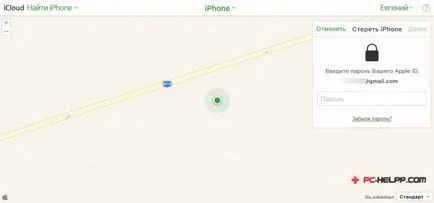
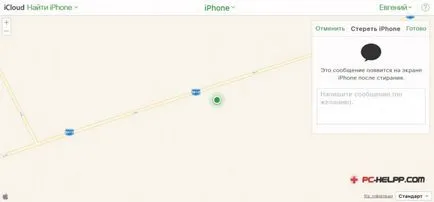
Rămâne resetat și șterge datele personale.
Resetarea și eliminarea detalii
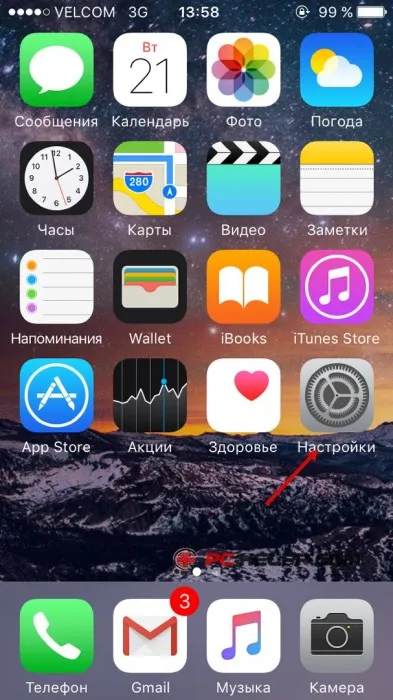
Selectați "Main".
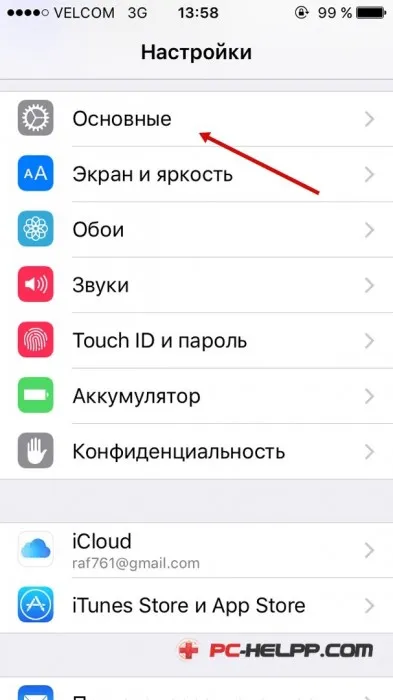
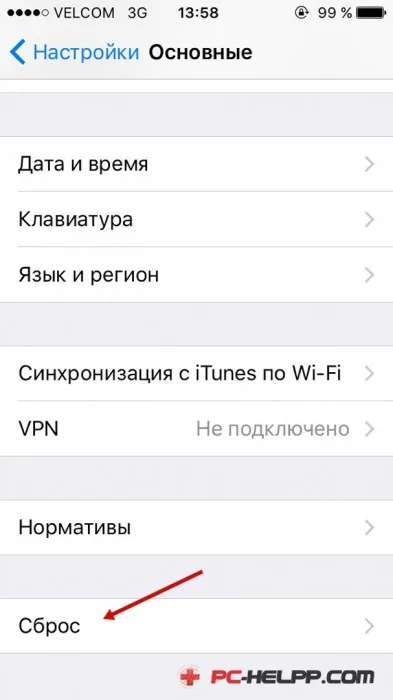
Pentru a șterge toate datele de utilizator, selectați „Erase All Conținut și setări.“ Introduceți parola de securitate.
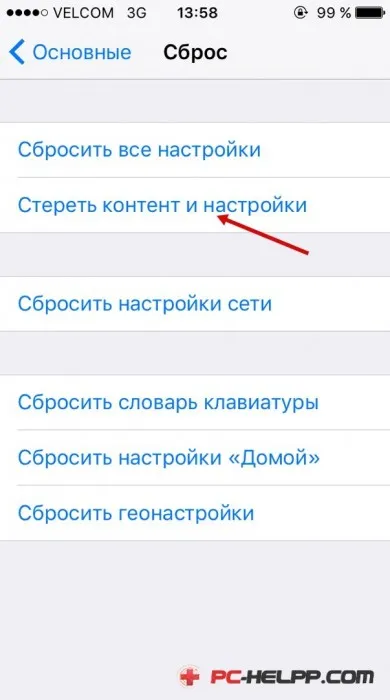
Parola corectă va începe procesul de eliminare a setărilor și a datelor cu caracter personal. Există, de asemenea, timpul procedurii depinde de cantitatea de informații și modelul dispozitivului mobil. În unele cazuri, eliminarea conținutului și a setărilor durează mai mult de 60 de minute.